1、首先通过该浏览器打开任意一篇网络文章,默认的都是文字和图片集合的形式,见下图

2、点击打开正文内容以后,我们就能在页面的最底部看到三个点的图标,点击此图标就能看到浏览器常用工具;
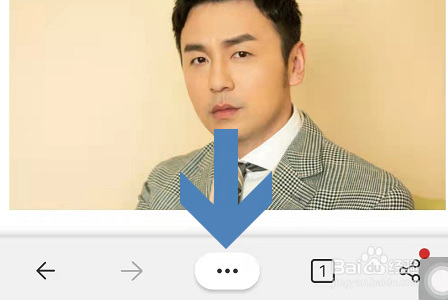
3、比如下图一中的收藏夹、历史记录等,此外网上滑动还可以看到更加全面的工具,其中就有“大声朗读”这一项;


4、单击该项就开启了语音朗读,系统会从上到下依次朗读当前页面中的文字部分,见下图
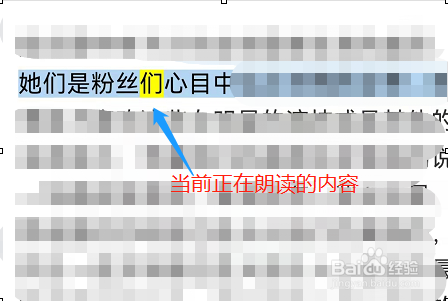
5、而且页面顶部还能看到暂停、向前和向后的按钮,点击左侧的齿轮状图标还可以更改朗读的语种和速度;

6、下图一就是弹出的语音选项独瘦配溧窗口,在该窗口可以根据自己的需要设置朗读的速度以及语种,目前浏览器支持几乎所有的语种,如图二所示

